So automatisieren Sie den Rollout-Prozess in der IGEL UMS
Sie möchten die IGEL Universal Management Suite (UMS) so einrichten, dass neue Geräte direkt im richtigen Verzeichnis abgelegt werden und automatisch die richtigen Konfigurationen zugeordnet werden. Mit Zero Touch Deployment werden Geräte beim Rollout automatisch entsprechend den Profilen konfiguriert, ohne größeren Verwaltungsaufwand.
Das Konzept des Zero Touch Deployment bedeutet die automatische Geräte-Registrierung mit einer automatischen Zuweisung von Profilen anhand vordefinierter Verzeichnisregeln.
Am Ende wird das Gerät automatisch in der UMS registriert, automatisch dem richtigen Verzeichnis zugeordnet und automatisch mit den gültigen Profilen verknüpft. Um diesen automatisierten Prozess vorzubereiten, müssen Sie den umgekehrten Weg gehen. Definieren Sie zunächst die Profile, ordnen Sie sie den Verzeichnissen zu, erstellen Sie dann Vorgabeverzeichnisregeln und automatisieren Sie die Registrierung.
Vorbereitung des automatischen Rollouts
Konfigurieren Sie Ihre Geräte global und weisen Sie Profile indirekt über ein übergeordnetes Verzeichnis zu:
Erstellen Sie ein neues Stammverzeichnis, z. B. IGEL OS.
Wie Sie ein Geräteverzeichnis erstellen können, erfahren Sie unter Verzeichnis in der IGEL UMS erstellen.Ordnen Sie diesem Stammverzeichnis bestimmte Profile zu, z.B. Sicherheit.
Informationen zum Zuweisen von Profilen finden Sie unter So weisen Sie Profile in der IGEL UMS zu. Siehe auch Priorisierung von Profilen in der IGEL UMS.
Ausführliche Informationen zu Profilen finden Sie unter Profile in der IGEL UMS.Verschieben Sie Ihre Geräte oder Ihre Verzeichnisse mit Geräten in dieses Stammverzeichnis.
Diese Geräte erben die dem Stammverzeichnis zugeordneten Profile.
Beispiel: Geräte, die bei der Registrierung in das Verzeichnis Augsburg abgelegt werden, erben das Profil Sicherheit, das dem Stammverzeichnis IGEL OS zugewiesen ist: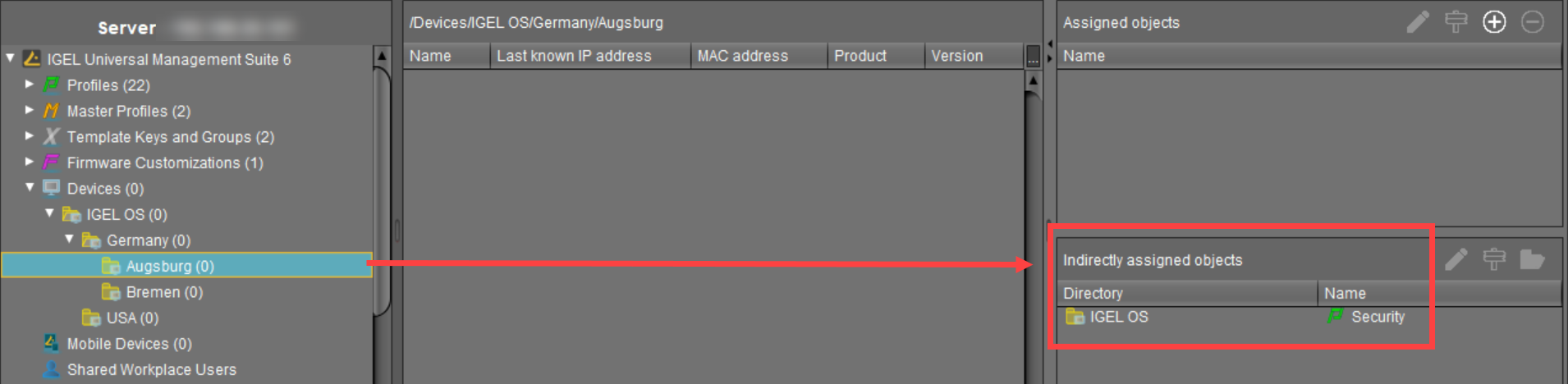
Automatisierung des Rollouts
Klicken Sie auf UMS Administration > Globale Konfiguration > Standard-Verzeichnisse, um eine neue Standard-Verzeichnisregel zu erstellen.
Ausführliche Informationen zu Standard-Verzeichnisregeln finden Sie unter Standard-Verzeichnisregeln.
Wenn Sie den IGEL Onboarding Service (OBS) zur Einbindung von Geräten verwenden, ist für die Authentifizierung ein Identity Provider (IdP) konfiguriert. Sie können außerdem die E-Mail-Domänen der Benutzer, Benutzernamen oder Benutzerrollen des konfigurierten IdP als Kriterium für Standard-Verzeichnisregeln verwenden. Auf diese Weise lassen sich Geräte automatisch entsprechend Ihrer IdP-Konfiguration den passenden Geräteordnern zuweisen.
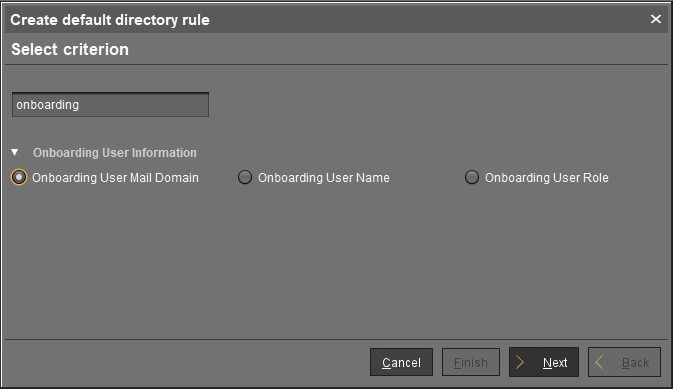
Wählen Sie das Verzeichnis, in dem Sie die Geräte regelbasiert ablegen möchten
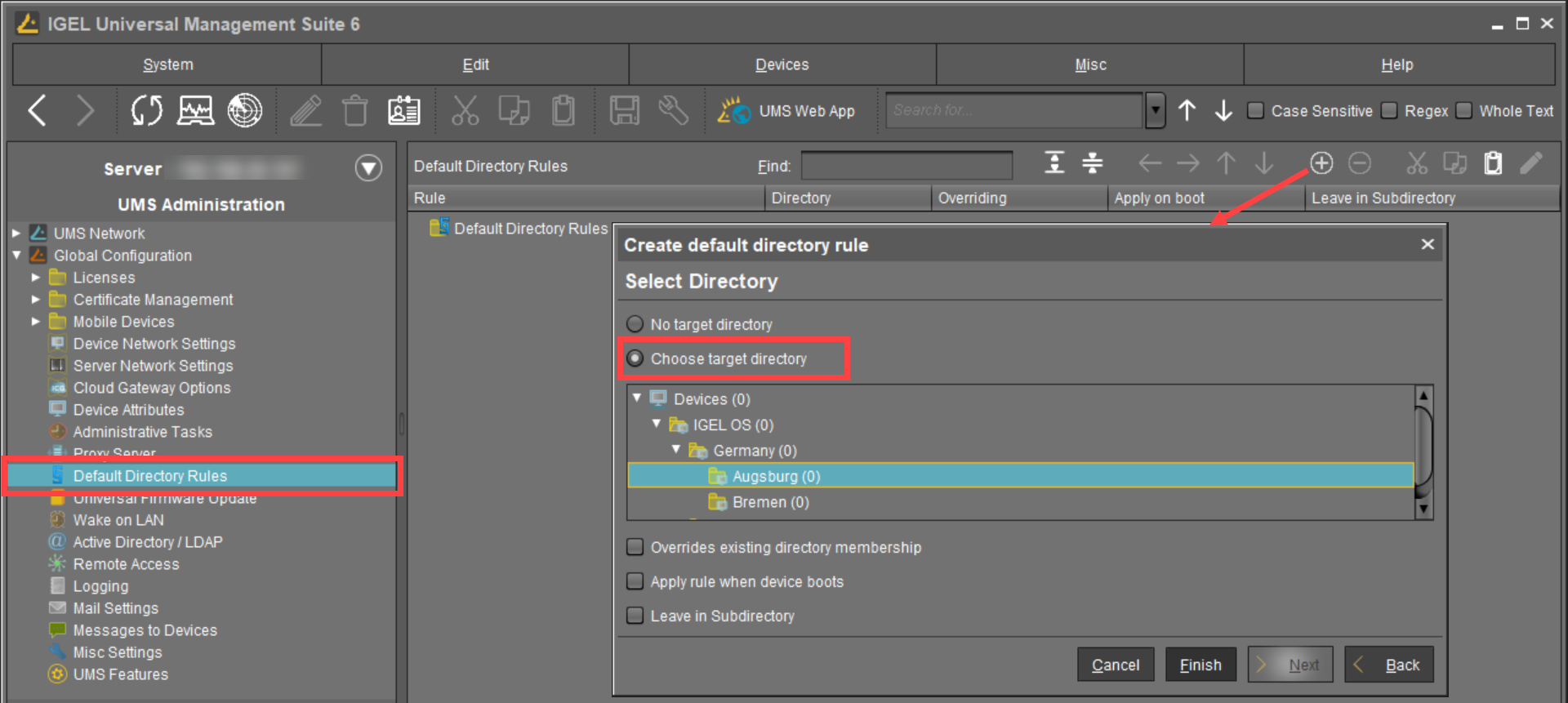
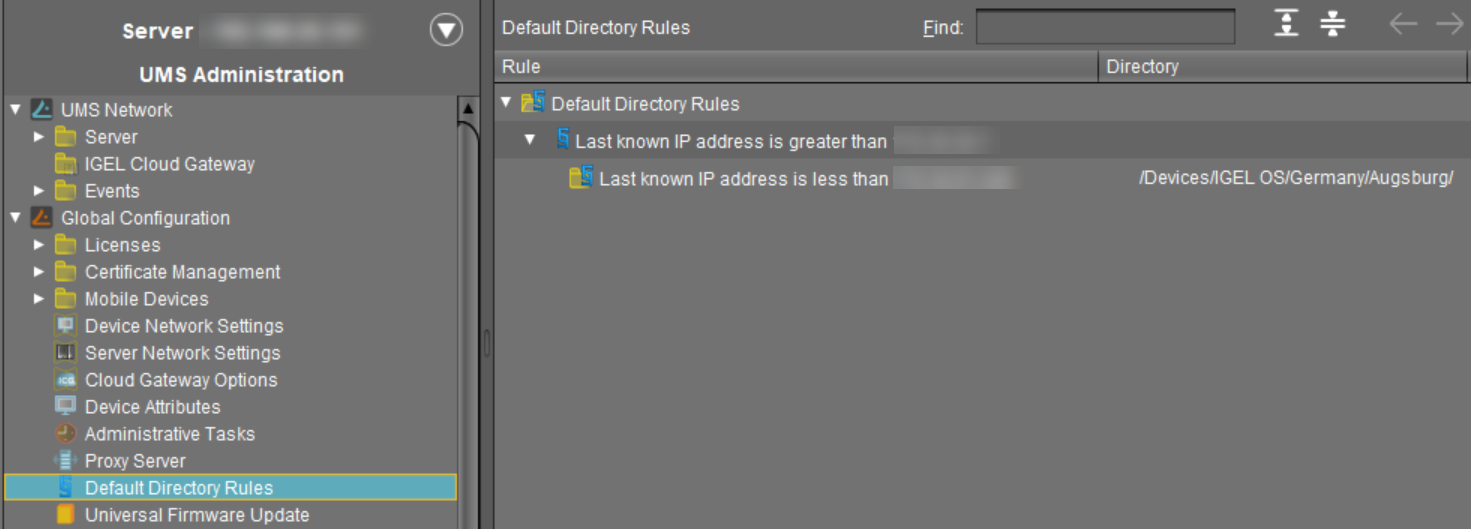
Konfigurieren Sie Ihren DNS- oder DHCP-Server und aktivieren Sie automatische Registrierung von Geräten wie unter Geräte automatisch an der IGEL UMS registrieren.
Wir empfehlen, die automatische Registrierung nach dem Rollout zu deaktivieren, damit keine unbekannten Geräte ohne Ihre Kontrolle registriert werden und sensible Einstellungen erhalten könnten.
Starten Sie Ihre Geräte. Sie werden automatisch am UMS Server registriert.
Dank der Vorgabeverzeichnisregel werden diese Geräte im richtigen Verzeichnis abgelegt und erhalten automatisch die richtigen Profile.
Beispiel: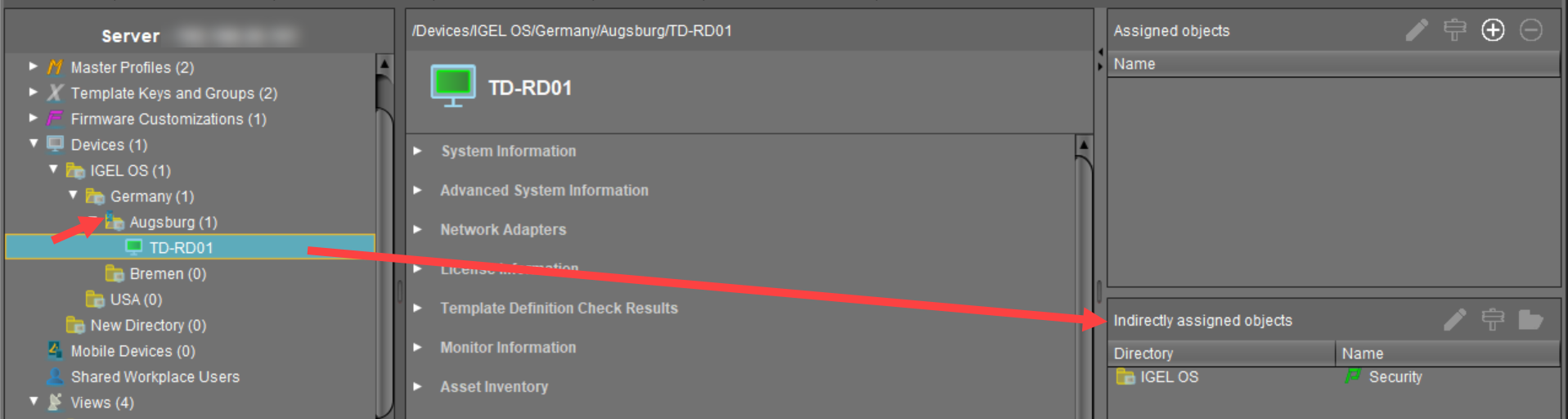
Ähnliche Themen
Wenn Sie Struktur-Tags für die Automatisierung des Rollouts verwenden möchten: Verwendung von Struktur-Tags mit IGEL OS 11-Geräten
Wenn Sie Probleme mit der Geräteregistrierung haben: Troubleshooting: Die Registrierung eines Geräts über Suche nach Geräten schlägt fehl

